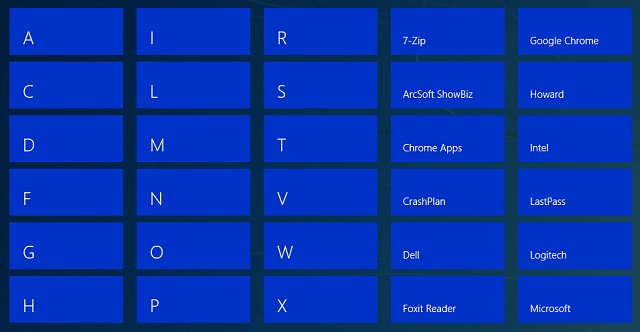كيفية استخدام إعلانات رسائل LinkedIn للوصول إلى صناديق البريد الوارد من LinkedIn: ممتحن الوسائط الاجتماعية
إعلانات لينكد إن لينكد إن / / September 26, 2020
هل تريد أن تضمن وصول رسالتك إلى صناديق الوارد الخاصة بك على LinkedIn؟ هل أنت على دراية بإعلانات الرسائل على LinkedIn؟
في هذه المقالة ، ستتعرف على كيفية إعداد إعلانات رسائل LinkedIn.
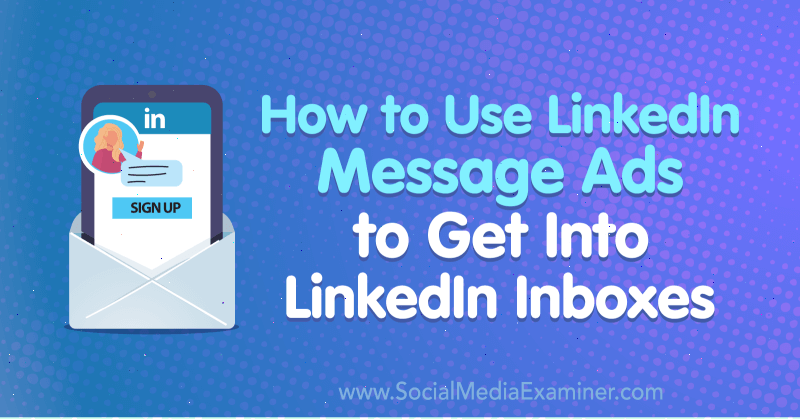
ما هي إعلانات رسائل LinkedIn؟
مع كل أشكال الإعلانات الأخرى على LinkedIn ، لا تدفع إلا عندما ينقر شخص ما. ولكن مع إعلانات الرسائل على LinkedIn (المعروف سابقًا باسم InMail المدعوم) ، فأنت تدفع فقط لإرساله إلى شخص ما دون ضمان أنه سيرى أنه استلمه أو يفتحه أو ينقر على الرابط بداخله. نظرًا لوجود العديد من الخطوات بين تلقي الإعلان والنقر فوق عرضك ، يمكن أن تصبح إعلانات الرسائل باهظة الثمن بسرعة كبيرة.
إذا كان لديك عرض يحظى بمشاركة عالية بشكل لا يصدق ، فيمكن أن يخفض التكلفة الإجمالية لكل نقرة. السر هو أن يكون لديك عرض يبدو وكأنه دعوة شخصية. إذا قلت فقط ، "مرحبًا ، إليك هذا المستند التقني الذي نريدك تنزيله" ، فستحصل على أعلى تكلفة ممكنة لكل التحويل على LinkedIn. بدلاً من ذلك ، تريد أن تمنح أعضاء LinkedIn عرضًا ينفخ من غرورهم ويجعلهم يشعرون بذلك مهم.
أنواع العروض التي تعمل بشكل جيد مع إعلانات الرسائل على LinkedIn هي أشياء مثل ، "مرحبًا ، نظرًا لكونك في الصناعة ، نريد أن نمنحك وصولاً مبكرًا إلى هذا. أو ، "نريد دعوتك للتواصل مع زملائك كضيف VIP في حدثنا القادم." إذا كان لديك عرض كهذا ، فستكون إعلانات رسائل LinkedIn منتجة بشكل مذهل أنت.
يمكن أن تبدو الرسائل الدعائية شخصية لأنه يمكنك تضمين اسم شخص ما بشكل ديناميكي - الاسم الأول واسم العائلة واسم الشركة والمسمى الوظيفي والتفاصيل الشخصية الأخرى. هذا يجعل المستلم يشعر وكأنك تتواصل معه شخصيًا.
ضع نفسك مكان المستلم. إذا تلقيت رسالة من شخص لا تعرفه ، فهل ستصنفها على أنها بريد إلكتروني غير مرغوب فيه وتتجاهلها فقط؟ أو هل ستكون متحمسًا وتسميها فرصة رائعة؟ إذا كانت هذه فرصة رائعة ، فهي النوع المثالي من الرسائل لإعلانات الرسائل. إذا كان سيتم اعتباره بريدًا عشوائيًا ، فلا ترسله وإلا فسيصبح الخطأ الأكثر تكلفة على LinkedIn.
لإعداد إعلانات رسائل LinkedIn ، استمر في القراءة للحصول على إرشادات تفصيلية سهلة المتابعة أو شاهد هذا الفيديو:
# 1: إنشاء حملة إعلانية على LinkedIn
إعلانات الرسائل على LinkedIn هي أكثر أنواع الإعلانات تعقيدًا من حيث الإعداد. للبدء ، افتح ملف لوحة تحكم مدير الحملة وانقر فوق إحدى مجموعات الحملات. ثم انقر فوق إنشاء حملة.
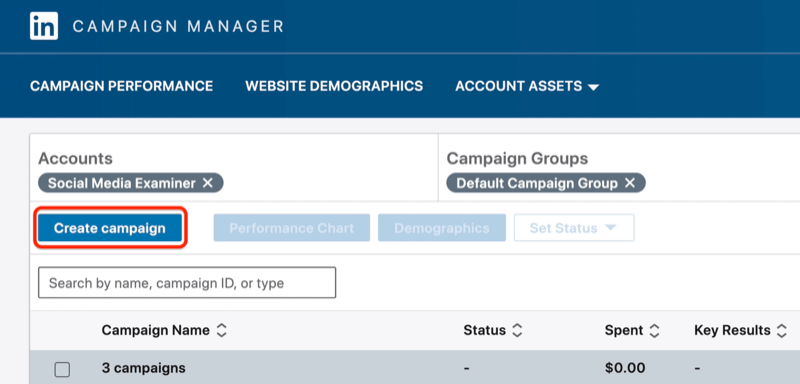
بعد ذلك ، اختر ملف هدف حملتك على LinkedIn. في هذا المثال ، سترسل الزيارات إلى صفحة مقصودة على موقع الويب الخاص بك ، لذا حدد زيارات موقع الويب.
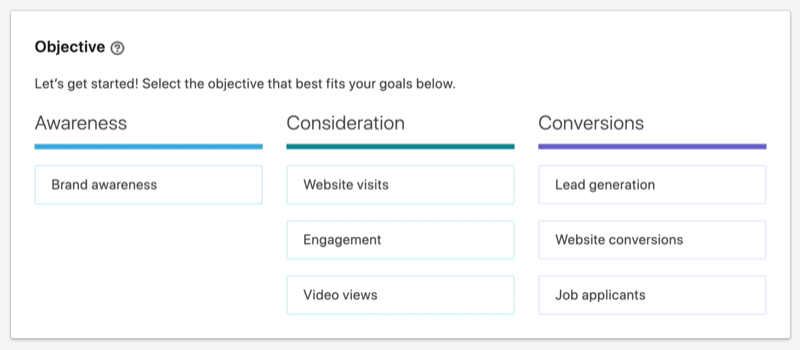
# 2: حدد الجمهور المستهدف لإعلانك على LinkedIn
الآن حدد ملف الجمهور الذي تريد استهدافه مع إعلان رسالتك.
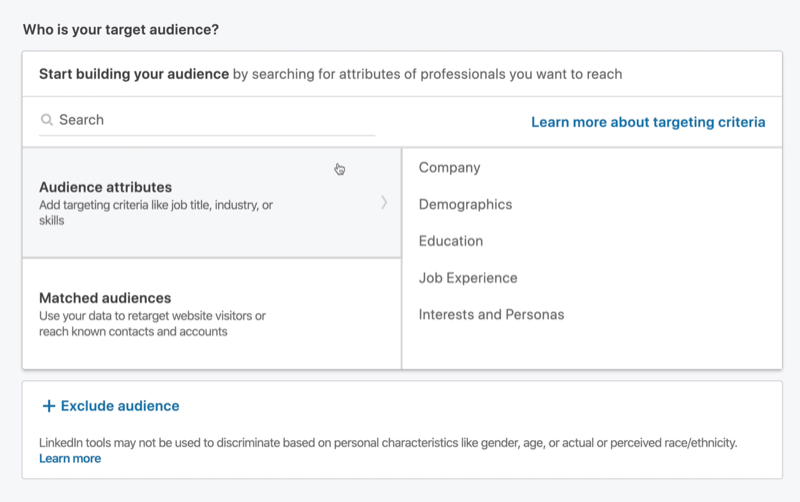
في هذا المثال ، لنفترض أنك تروّج لعرض ما لخلاط ما قبل المؤتمر لبعض أكبر الشركات. ابدأ بتحديد الخبرة الوظيفية ثم مهارات الأعضاء.
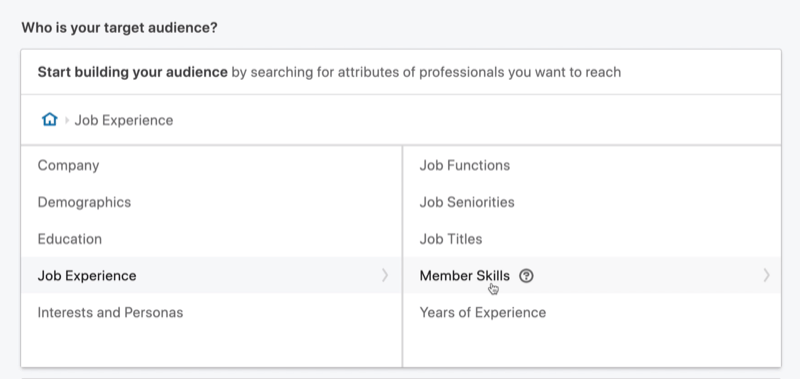
في مربع البحث ، اكتب "وسائل التواصل الاجتماعي" لمعرفة المهارات ذات الصلة. لاستهدافك ، حدد أربعة: التسويق عبر وسائل التواصل الاجتماعي ، والإعلان عبر وسائل التواصل الاجتماعي ، والإعلان عن وسائل التواصل الاجتماعي المدفوعة ، ومهارات الوسائط الاجتماعية المدفوعة. يمنحك هذا 8.4 مليون شخص في جمهورك المستهدف ، وهو عدد كبير جدًا.
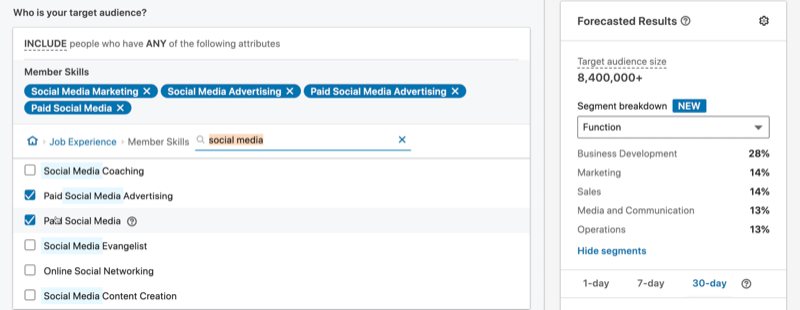
فلنكن أكثر تحديدًا من خلال استهداف أكبر الشركات. انقر فوق الخيار + تضييق الجمهور بشكل أكبر (و).

ثم انتقل إلى الشركة> حجم الشركة. حدد المربع الخاص بـ 1001+ موظف ، مما سيوصلك إلى حجم جمهور مستهدف يبلغ 1.2 مليون.
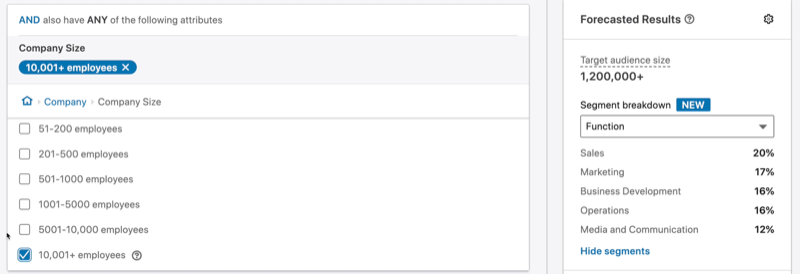
لتضييق نطاق هذا الجمهور بشكل أكبر قليلاً ، فلنستهدف الأشخاص من مستوى أقدمية معين. انتقل إلى الخبرة الوظيفية> الأقدمية الوظيفية وحدد VP و CXO. هذا يأخذك إلى 84000.
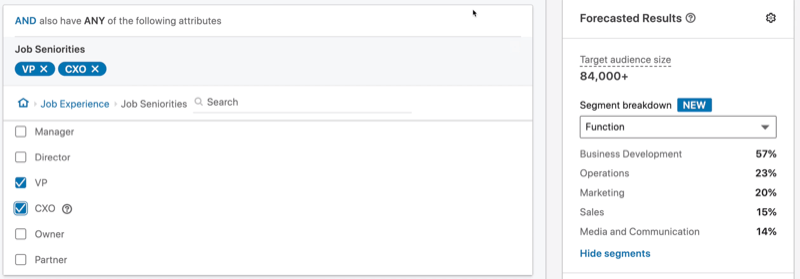
السمة النهائية التي ستستهدفها هي وظيفة الوظيفة. يجب أن يكون الأشخاص الذين تستهدفهم في قسم التسويق ، لذا انتقل إلى الخبرة الوظيفية> وظائف الوظيفة وحدد التسويق.
يأخذك هذا إلى جمهور مستهدف يبلغ 17000 شخص يعملون في قسم التسويق في شركة كبيرة ولديهم نوع من المهارة في التسويق عبر وسائل التواصل الاجتماعي.
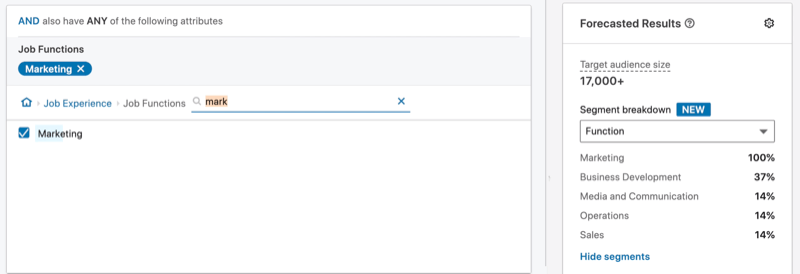
نصيحة محترف: أوصي بتسمية حملتك على LinkedIn بعد نوع الإعلان والهدف والجمهور الذي تسعى وراءه. بهذه الطريقة ، ستتمكّن من التعرّف على ماهية الحملة تحديدًا ومن تستهدفها.
للقيام بذلك ، انقر فوق رمز القلم الرصاص في الزاوية العلوية اليسرى من الصفحة واكتب اسم حملتك. لتوضيح ذلك ، يمكنك تسمية حملتك بشيء من هذا القبيل: "SM | WV | مهارة SMM + VP + Sr + Mktg JF | 10k + | نحن."
- "SM" للرسائل الدعائية (نوع الإعلان).
- "WV" هو الهدف ، زيارات موقع الويب.
- "SMM Skill + VP + Sr + Mktg JF | 10k + | US "لجميع جوانب الاستهداف: التسويق عبر وسائل التواصل الاجتماعي المهارات ، نائب الرئيس بالإضافة إلى الأقدمية ، وظيفة التسويق ، حجم الشركة 10000 وما فوق ، وفي الولايات المتحدة تنص على.

احصل على تدريب التسويق على YouTube - عبر الإنترنت!

هل تريد تحسين تفاعلك ومبيعاتك مع YouTube؟ انضم بعد ذلك إلى أكبر وأفضل تجمع لخبراء التسويق على YouTube حيث يشاركون استراتيجياتهم التي أثبتت جدواها. ستتلقى تعليمات مباشرة خطوة بخطوة تركز على إستراتيجية YouTube وإنشاء مقاطع فيديو وإعلانات YouTube. كن بطل التسويق على YouTube لشركتك وعملائك أثناء تنفيذ الاستراتيجيات التي تحقق نتائج مثبتة. هذا حدث تدريبي مباشر عبر الإنترنت من أصدقائك في Social Media Examiner.
انقر هنا للحصول على التفاصيل - التخفيضات تنتهي في 22 سبتمبر!# 3: اختر تنسيق إعلان رسالة LinkedIn وميزانيتك
ضمن "شكل الإعلان" ، ستشاهد إعلانًا مصورًا واحدًا وإعلانًا مصورًا دائريًا وإعلان فيديو. كل هؤلاء الثلاثة هم محتوى برعاية ؛ إنها إعلانات في موجز الأخبار لديك. تظهر الإعلانات النصية والإعلانات البارزة في الشريط الأيمن فقط على سطح المكتب.
بالنسبة إلى إعلانات رسائل LinkedIn ، حدد خيار إعلان الرسالة.
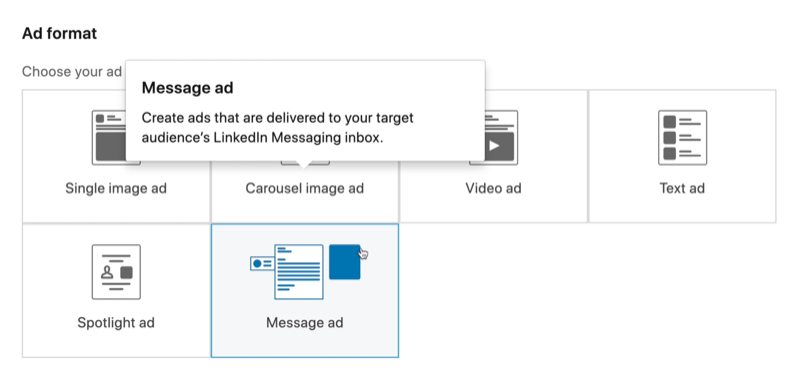
في قسم الميزانية والجدول الزمني ، عيِّن ميزانيتك اليومية على ما تريد. نوع عرض التسعير الوحيد الذي لديك لإعلانات الرسائل هو تكلفة الإرسال (CPS).
هنا ، توصي LinkedIn بعرض سعر قدره 0.80 دولارًا لكل إعلان يتم إرساله.
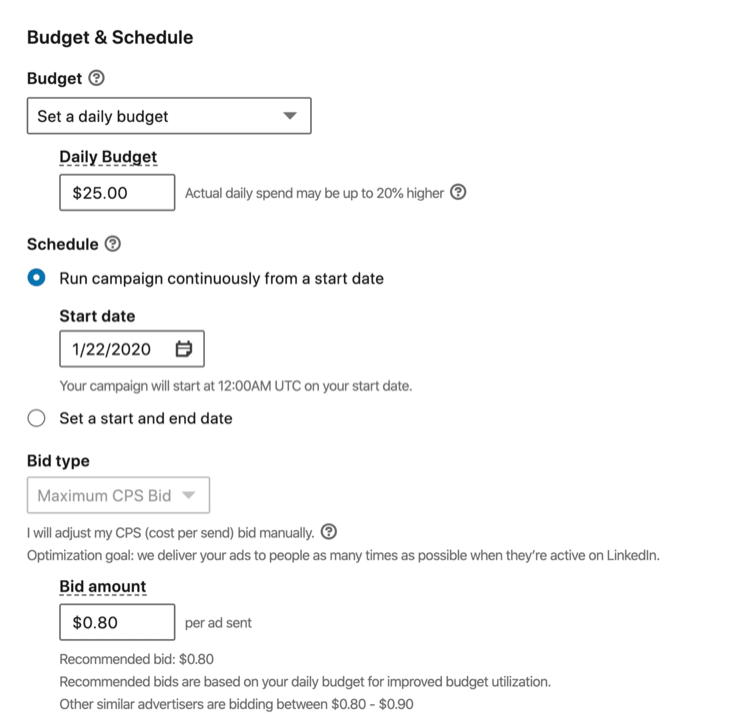
# 4: صمم إعلان رسالة LinkedIn الخاص بك
أنت الآن جاهز لإنشاء إعلان رسائل LinkedIn الخاص بك. هذا هو الجزء الممتع.
ابدأ بالنقر فوق إنشاء إعلان جديد.
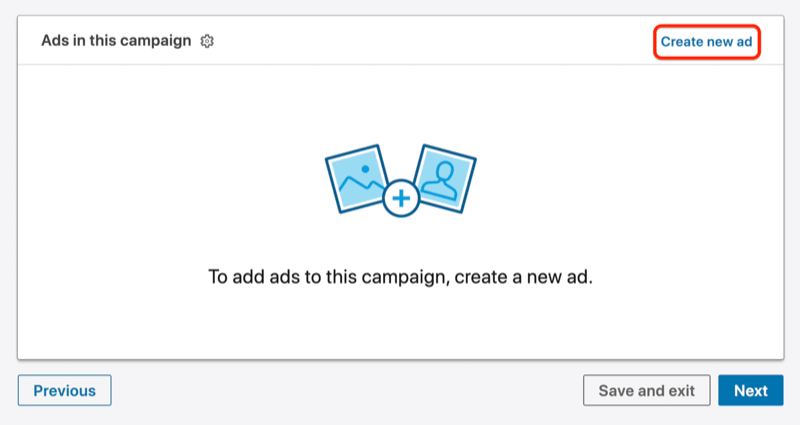
ستنشأ الرسالة في إعلانك من ملف ملف التعريف الشخصي على LinkedIn، لذلك في قسم المرسل ، حدد من سيرسل رسالتك الدعائية. أنت المرسل افتراضيًا.
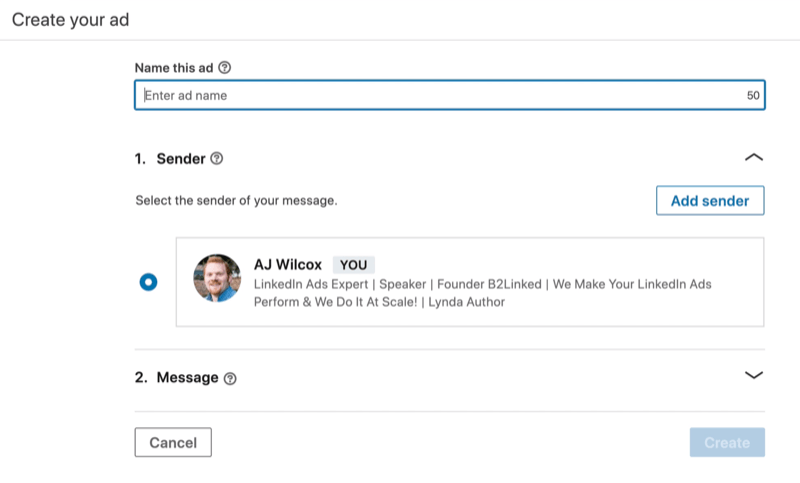
ولكن لنفترض أنك المسوق وترغب في إرسال هذه الرسالة نيابة عن المدير التنفيذي أو شخص ما في فريق نجاح العميل. لاختيار شخص آخر غيرك ، انقر فوق إضافة المرسل. في المربع المنبثق ، ابحث عن الشخص الذي تريد أن يكون مرسل رسالتك الدعائية. لاحظ أنك بحاجة إلى أن تكون متصلاً بهذا الشخص لإضافته كمرسل. بعد تحديدها ، انقر فوق إرسال الطلب. سترسل LinkedIn بعد ذلك طلبًا إلى هذا الشخص ليكون مرسلًا لإعلانك.
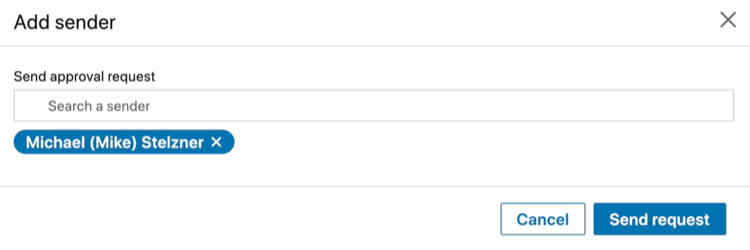
بعد تحديد المرسل ، اكتب اسم إعلانك. في معظم إعلانات LinkedIn ، يكون اسم الإعلان حقلاً اختياريًا ، ولكن بالنسبة للرسالة الدعائية ، يجب عليك تسميته.
بعد ذلك ، أضف سطر الموضوع. يعد الموضوع في غاية الأهمية لأنه يحدد معدل فتحك. تذكر ، لقد دفعت بالفعل لإرسال هذه الرسالة إلى المستلمين ، لذلك إذا لم يفتحها الكثير من الأشخاص ، فإن تكاليفك تتضخم.
يجب أن يكون موضوعك قصيرًا ومفعمًا بالحيوية لأن الأشخاص ليس لديهم الكثير من الوقت أثناء تصفح رسائلهم. تحتاج إلى لفت انتباههم ، سواء كانوا على جهاز محمول حيث يكون صغيرًا جدًا أو على سطح المكتب حيث يكون كبيرًا.
لجذب انتباه المستلم وجعله يشعر بالتميز ، يمكنك استخدام شيء مثل ، "دعوة VIP لعشاء المؤثر؟"
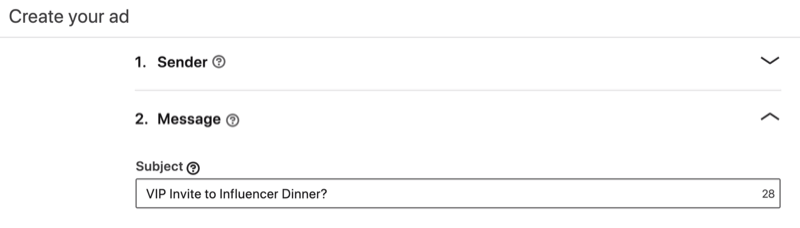
لا يمكنك فعل أي شيء ديناميكي في سطر الموضوع لجعل الرسالة شخصية ولكن يمكنك ذلك في نص الرسالة. لإدراج حقل مخصص ، انقر على إدراج حقول مخصصة وحدد خيارًا من القائمة المنسدلة. إذا حددت الاسم الأول ، على سبيل المثال ، فسيقوم LinkedIn بإدراج "٪ FIRSTNAME٪" في نص الرسالة.
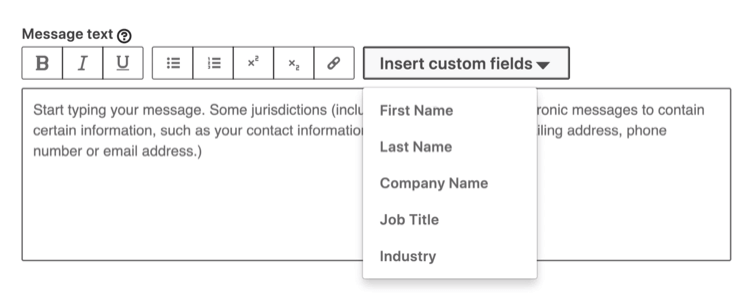
أنت تروّج لحدث خيالي حتى تتمكن من اتخاذ بعض الحريات في جعله حدثًا رفيع المستوى. لكن بعض المبادئ نفسها لا تزال سارية لجعل أي حدث أو دعوة تبدو شخصية.
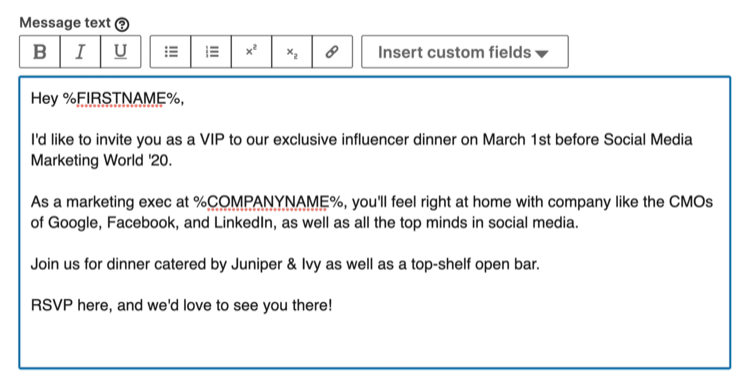
المفتاح هو عدم إضاعة وقت الناس. حمّل رسالتك في المقدمة بأكبر قدر ممكن من القيمة حتى يتمكن الأشخاص من رؤية محتوياتها بسرعة. لا ينبغي أن يكون جدارًا نصيًا عملاقًا.
إذا كنت تريد إدراج ارتباط إلى صفحتك المقصودة ، فحدد النص ذي الصلة وانقر فوق رمز الارتباط. في نافذة تحرير الارتباط ، اكتب عنوان URL الخاص بك ، وتحقق مرة أخرى من النص المراد عرضه ، وانقر فوق موافق.
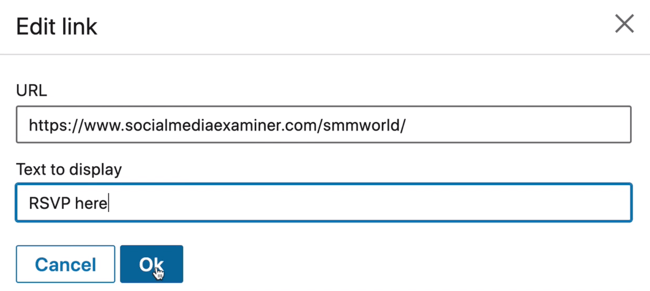
إذا كنت تريد ، يمكنك إضافة تذييل مخصص مع الشروط والأحكام وإخلاء المسؤولية.
أدناه ، يمكنك إضافة دعوة للعمل. في هذا المثال ، ستكون عبارة الحث على اتخاذ إجراء هي "RSVP Now!" وستقوم بربط صفحتك المقصودة. ستظهر عبارة الحث على اتخاذ إجراء التي تختارها على زر الحث على اتخاذ إجراء أسفل الرسالة. لذا يوجد الآن مكانان يمكن للأشخاص النقر فوقه للوصول إلى المكان الذي تريدهم أن يذهبوا إليه.
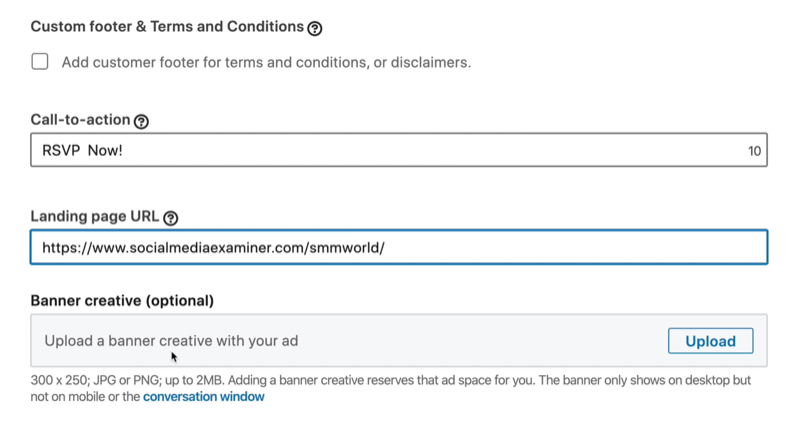
انقر فوق الزر "تحميل" إذا كنت تريد تحميل بعض تصميمات البانر لإعلانك. إنه مخزون إعلاني مجاني لك ، لذا يمكنك أيضًا تحميل شيء ما. إذا لم تحمّل تصميمًا ، فقد تظهر صورة معلن آخر. عندما يتم النقر فوق هذا الشعار ، سوف ينتقل إلى نفس المكان مثل عنوان URL للصفحة المقصودة.
عند الانتهاء من تصميم إعلان رسائل LinkedIn ، انقر فوق إنشاء.
في الصفحة التالية ، سترى أن إعلانك يبدأ في مسودة. عندما تكون مستعدًا لإطلاق حملتك ، انقر فوق "التالي".
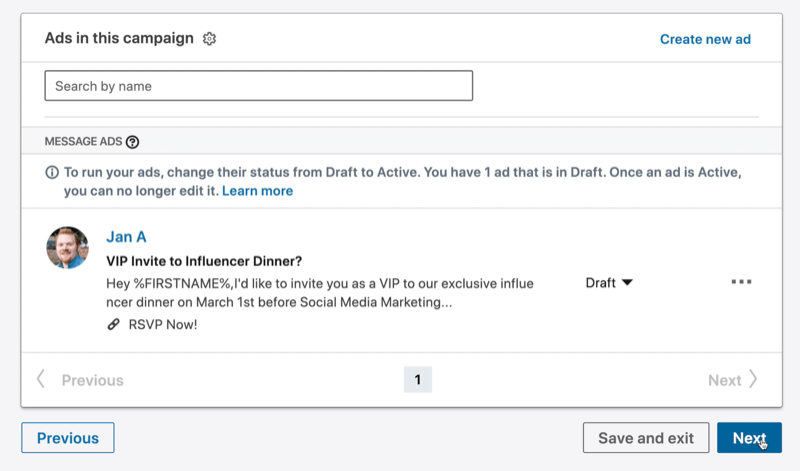
ثم انقر فوق إطلاق الحملة.
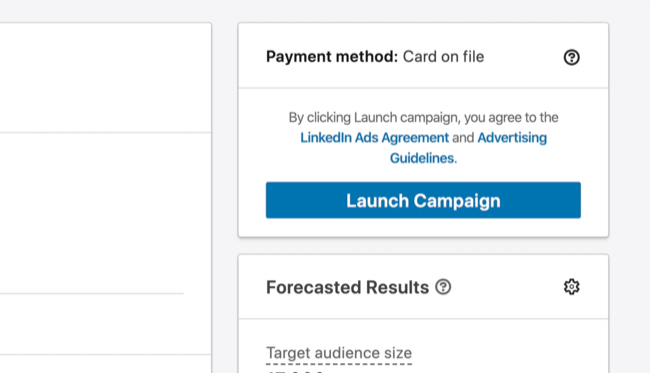
خاتمة
باتباع هذه الإرشادات ، يجب أن تكون قادرًا على إنشاء إعلانات رسائل LinkedIn قوية بشكل لا يصدق وتعمل بشكل أفضل من أي تنسيق إعلان آخر لهذا الغرض.
عند التحدث عن أنواع إعلانات LinkedIn الأخرى ، إذا كان لديك عرض مثل قائمة مرجعية مجانية أو ورقة غش أو ندوة عبر الإنترنت أو مستند تقني التي لن تعمل بشكل جيد مع إعلانات الرسائل ، أوصي باستخدام نوع إعلان المحتوى الدعائي ، وخاصة الصورة المفردة شكل. سترغب في تقديم عروض الأسعار حسب تكلفة النقرة ، وتحديدًا تقديم عروض أسعار منخفضة قدر الإمكان للبدء. إذا كان بإمكانك إنفاق كل ميزانيتك على أقل عروض الأسعار الممكنة ، فإن ذلك يكون بأكبر قدر ممكن من الفعالية لحملتك.
خيار آخر لديك هو الإعلانات النصية على LinkedIn. لن تنفق الكثير من المال على جمهور مستهدف صغير جدًا. الإعلانات النصية منخفضة التكلفة للغاية ومنخفضة المخاطر ، ويمكنك الحصول على تحويلات مقابل القليل من المال.
إذا كنت مهتمًا بإعداد أنواع إعلانات LinkedIn الأخرى ، فتحقق من ذلك هذا المقال.
ما رأيك؟ هل أنت مصدر إلهام لتجربة إعلانات رسائل LinkedIn؟ شارك أفكارك في التعليقات أدناه.
المزيد من المقالات على إعلانات LinkedIn:
- اكتشف أربعة أخطاء في الإعلان على LinkedIn وتعلم كيفية تجنبها.
- تعرف على كيفية تقييم حملاتك الإعلانية على LinkedIn.
- تعرف على كيفية إنشاء إعلانات LinkedIn وتخصيصها لجماهير مختلفة.